分享王者荣耀助手添加小号的图文教程方法。
- 其他教程
- 21分钟前
- 252
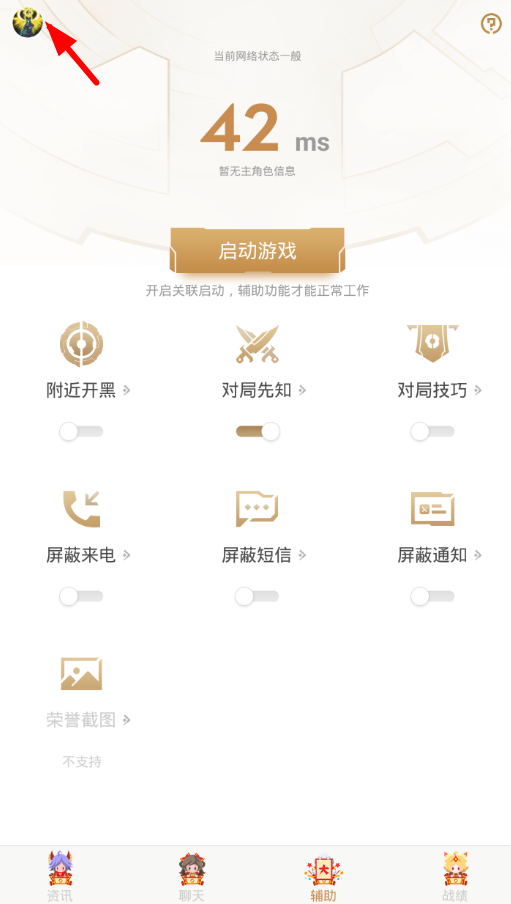
小伙伴们你们知道王者荣耀助手怎么添加小号吗?今天打字教程网小编很乐意与大家分享王者荣耀助手添加小号的图文教程,感兴趣的可以来了解了解哦。 王者荣耀助手添加小号的图...
小伙伴们你们知道王者荣耀助手怎么添加小号吗?今天打字教程网小编很乐意与大家分享王者荣耀助手添加小号的图文教程,感兴趣的可以来了解了解哦。
王者荣耀助手添加小号的图文教程
1、如果你想要在王者荣耀助手中添加自己的小号,那就需要先选择左上角的头像按钮,打开功能列表。
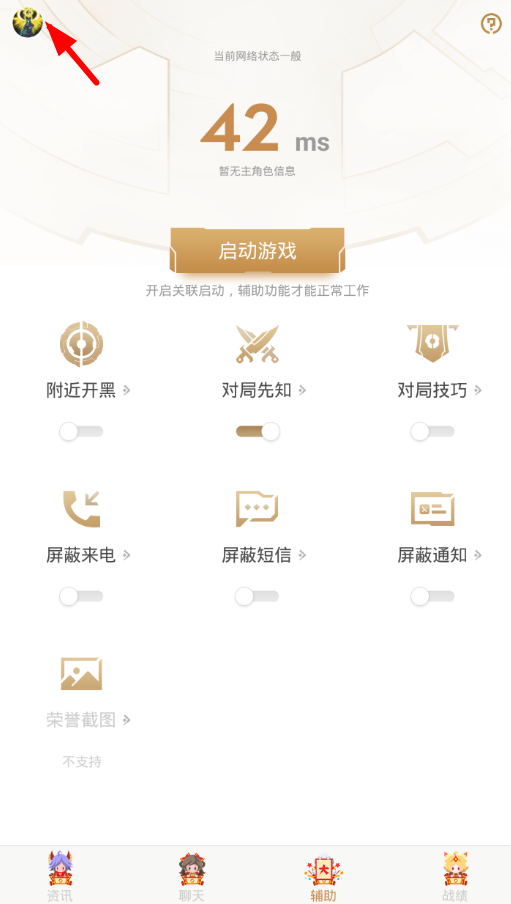
2、然后从个人功能列表里选择“系统设置”选项,就可以来其中添加游戏小号了。

3、这样一来从中选择“大小号管理”选项,就可以来添加自己的游戏小号了。

4、接下来去选择底部的“添加账户”按钮,就可以来重新添加一个小号了。

5、点击登录你的小号,选择“添加账号”按钮,就可以成功的将小号添加到王者荣耀助手中。

以上就是打字教程网小编分享的王者荣耀助手添加小号的图文教程,是不是很棒啊,希望对你有所帮助
本文由cwhello于2024-10-09发表在打字教程,如有疑问,请联系我们。
本文链接:https://www.dzxmzl.com/3068.html
本文链接:https://www.dzxmzl.com/3068.html
上一篇:分享微信中亲属卡使用过程讲述。